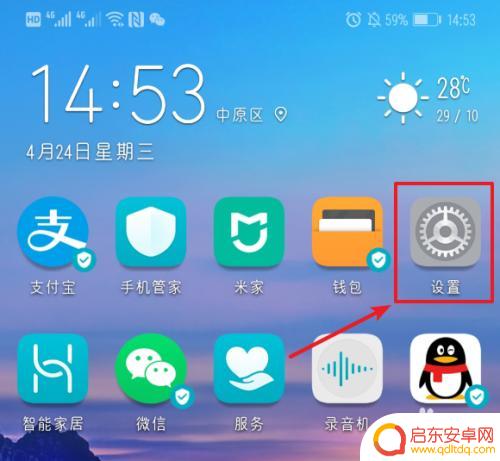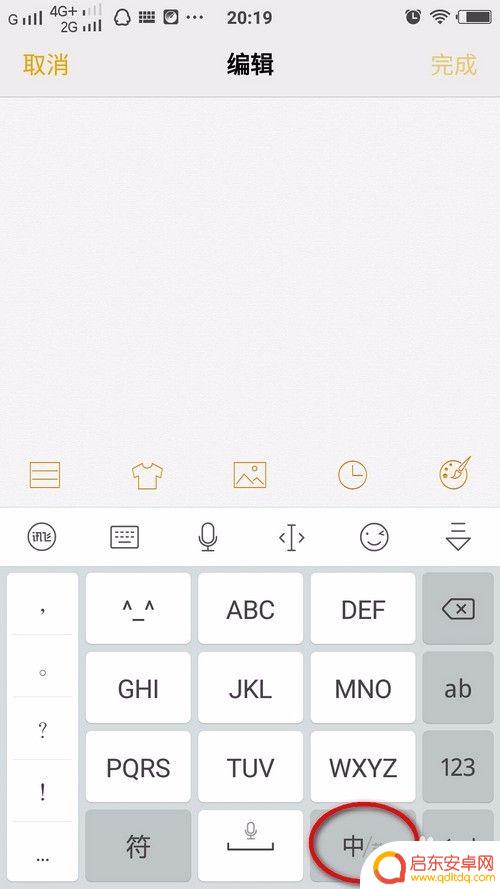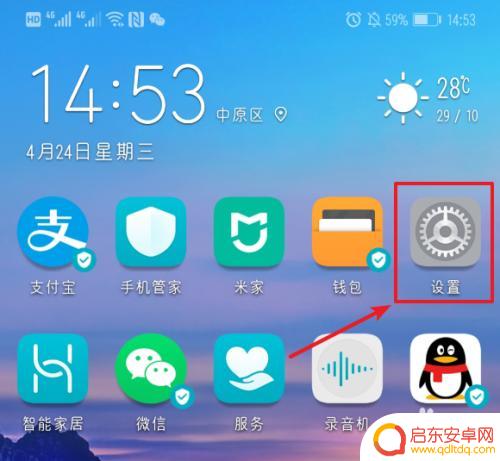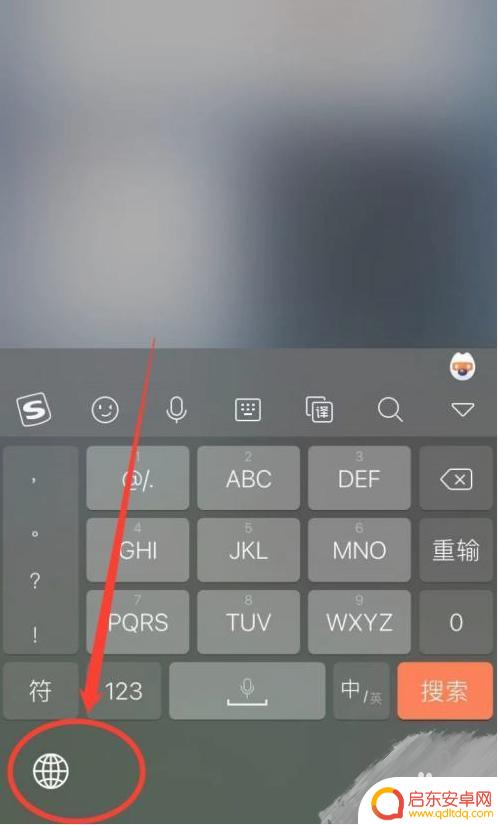苹果8手机怎么设置手写输入 iPhone8手写识别设置步骤
在如今的手机市场中,苹果8手机的手写输入功能备受用户关注,许多用户可能对如何设置iPhone8的手写识别功能感到困惑,但实际上只需简单的几个步骤即可完成。通过在设置中找到手写输入选项,用户可以轻松启用这一功能并调整相关设置,以实现更加便捷的手写输入体验。苹果8手机的手写识别功能不仅提升了用户的操作效率,还为用户带来了更加智能和个性化的手机使用体验。
iPhone8手写识别设置步骤
步骤如下:
1.iPhone8设置手写方法如下:
第一步,打开iPhone8手机上面的【设置】齿轮。点击【通用】选项。
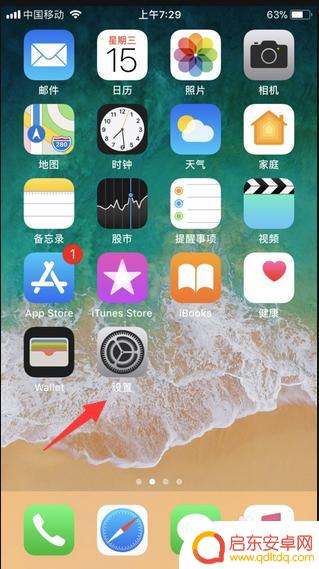

2.第二步,在通用页面中打开【键盘】,然后继续点击一下【键盘】进入到里面。(如图:操作)
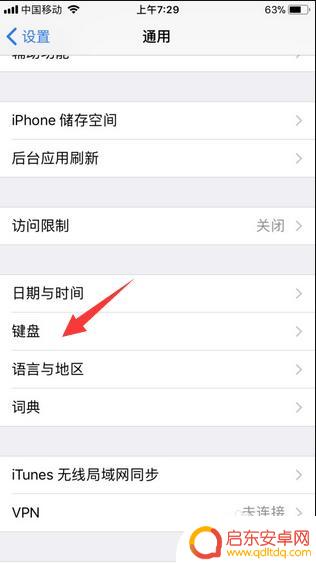

3.第三步,在键盘设置页面中,选择一下【添加新键盘】选项。
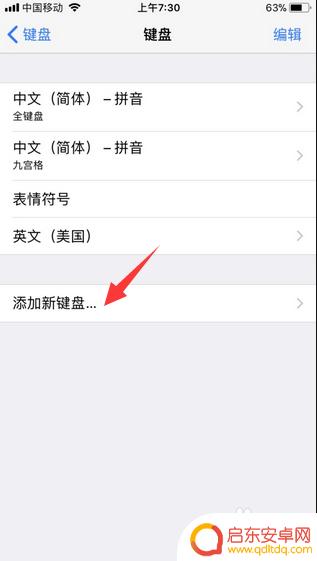
4.第四步,然后打开【中文简体】键盘。勾选一下【手写】键盘进行设置就可以了。
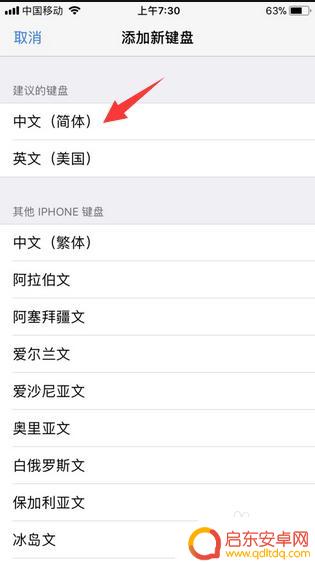
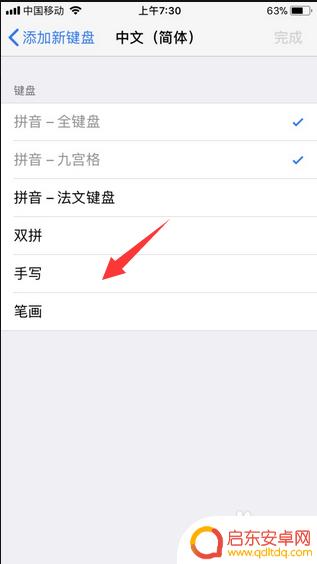
5.第五步,在iPhone8上面平时使用手写输入法时。请在iPhone8打字输入法中点击一下地球仪自己切换成手写就可以使用了。(如:图)
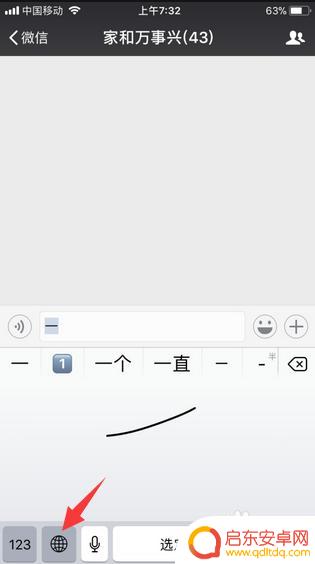
以上是关于如何在苹果8手机上设置手写输入的所有内容,如果您遇到相同问题,可以参考本文中介绍的步骤进行修复,希望对大家有所帮助。
相关教程
-
华为手机怎么改手写输入法 华为手机手写输入法设置步骤
随着智能手机的普及,手写输入法成为了一种备受欢迎的输入方式,而对于华为手机用户来说,如何改变手机的输入方式成为了一个备受关注的话题。华为手机的手写输入法设置步骤简单易懂,只需几...
-
vivo手机怎样设置半屏手写 vivo手机手写识别功能怎么使用
vivo手机具备强大的半屏手写功能,让用户在使用手机时更加便捷和高效,通过设置用户可以轻松启用半屏手写功能,实现在屏幕上进行手写输入。vivo手机还提供了智能手写识别功能,可以...
-
iphone键盘设置怎么添加手写输入 iPhone手写键盘设置教程
iPhone手写键盘设置是iPhone手机上的一个非常实用的功能,可以让用户在输入文字时更加便捷和高效,通过添加手写输入功能,用户可以直接在屏幕上手写输入文字,避免了繁琐的打字...
-
华为荣耀手机手写输入法怎么设置 华为手机手写输入法怎么打开
华为荣耀手机提供了方便快捷的手写输入法功能,让用户可以更灵活地进行文字输入,想要设置华为手机的手写输入法,只需在手机设置中找到语言和输入法选项,然后选择手写输入法进行设置即可。...
-
苹果手机键盘手写怎么设置全屏 苹果手写全屏和半屏设置详细教程
苹果手机的手写输入功能为用户提供了更便捷的操作体验,特别是在使用键盘时,苹果手机键盘手写全屏设置可以让用户更加舒适地进行文字输入,同时还可以进行半屏设置,更加灵活地调整手写输入...
-
怎么设置手机键手写 iPhone12手写键盘如何设置
随着智能手机的发展,键盘输入方式也变得多样化,iPhone 12作为苹果最新一代手机,除了普通的虚拟键盘输入外,还支持手写输入。如何设置iPhone 12的手写键盘呢?设置方法...
-
手机access怎么使用 手机怎么使用access
随着科技的不断发展,手机已经成为我们日常生活中必不可少的一部分,而手机access作为一种便捷的工具,更是受到了越来越多人的青睐。手机access怎么使用呢?如何让我们的手机更...
-
手机如何接上蓝牙耳机 蓝牙耳机与手机配对步骤
随着技术的不断升级,蓝牙耳机已经成为了我们生活中不可或缺的配件之一,对于初次使用蓝牙耳机的人来说,如何将蓝牙耳机与手机配对成了一个让人头疼的问题。事实上只要按照简单的步骤进行操...
-
华为手机小灯泡怎么关闭 华为手机桌面滑动时的灯泡怎么关掉
华为手机的小灯泡功能是一项非常实用的功能,它可以在我们使用手机时提供方便,在一些场景下,比如我们在晚上使用手机时,小灯泡可能会对我们的视觉造成一定的干扰。如何关闭华为手机的小灯...
-
苹果手机微信按住怎么设置 苹果手机微信语音话没说完就发出怎么办
在使用苹果手机微信时,有时候我们可能会遇到一些问题,比如在语音聊天时话没说完就不小心发出去了,这时候该怎么办呢?苹果手机微信提供了很方便的设置功能,可以帮助我们解决这个问题,下...